win10笔记本怎么安装mac
1、首先下载win10系统镜像 2、将win10原版操作系统iso文件下载到air电脑后(如果通过其他电脑下载则需要使用U盘拷贝到AIR电脑中),在MACbook系统中,点击上面菜单上的【前往】—【实用工具】,找到并打开“Boot Camp助理”: 3、打开Boot Camp,然后勾选“创建Windows7安装盘”,点继续; 4、在“ISO映像”后面点击“选取”,在弹出的浏览框中选择之前下载的win10系统镜像文件; 5、进入 Mac 硬盘的分割界面。在这里可以手动调整会 Windows 系统的硬盘空间。这里我建议分大一点,如果你主要使用win10系统的话,因为还有储存文件,如图所示: 6、分配好磁盘之后Boot Camp会自动制作好用于安装win10系统的U盘安装盘,并重启屏幕提示 press any key to boot form cd or DVD ,我们就按任意键,进入到win10系统安装界面,如图: 7、若重启没反应则再次重启,重启的时候按住Option键,等待出现选择启动的磁盘,选择U盘启动盘即可开始安装!
下载一个镜像安上就是了,很简答。
必须有一个32G左右U盘和一块独立的硬盘,最好是ssD,之后下载镜像网上搜教程,一大堆。锐龙系列的U不能装。 还有一种方法:虚拟机上装,下载镜像cdr格式。添加即可。
下载一个镜像安上就是了,很简答。
必须有一个32G左右U盘和一块独立的硬盘,最好是ssD,之后下载镜像网上搜教程,一大堆。锐龙系列的U不能装。 还有一种方法:虚拟机上装,下载镜像cdr格式。添加即可。

怎样制作u盘启动并安装mac系统
一、所需工具:1、8G以上的U盘2、app store下载os x系统镜像3、正常使用的mac电脑二、制作max os x启动U盘步骤如下:1、刚从app store下载完的OS X Lion会放在屏幕下方的Dock中。2、以OS X Lion为例,用鼠标将Mac OS X Lion 10.7文件从Dock中拖放到桌面。3、右键单击Mac OS X Lion 10.7,选择“显示包内容”。4、在“Contents”文件夹中进入“SharedSupport”文件夹并找到“InstallESO.dmg”文件。5、双击运行“InstallESD.dmg”文件并等待加载完成。6、启动Finder,进入“应用程序” - “实用工具” - 双击“磁盘工具”。7、插入U盘(至少8G容量)。单击U盘名称,选择“分区”。在分区布局选项中选择“1个分区”,名称建议使用数字“1”,格式选择“Mac OS 扩展(日志式)”,之后进入“选项”。8、分区方案选择“GUID分区表”。单击“好”回到分区界面,单击“应用”对U盘进行分区和格式化。9、U盘格式化完成后选择“恢复”选项。将刚才格式化好的U盘“1”拖拽到目的磁盘右边的栏目中,在将“Mac OS X Install ESD”拖拽到源磁盘右边的栏目中,单击“恢复”。10、在弹出的提示框中单击“抹掉”。11、正在向U盘考入文件。注:估计时间与U盘速度有关。12、启动U盘制作完成后U盘的盘符由原来的“1”变成了“Mac OS X Install ESD”了。下面就可以利用此U盘启动并安装Lion系统了。三、使用U盘安装mac os x系统步骤1、插入启动U盘后,开机时长按option键,进入启动项界面。2、选择黄色硬盘图标,Mac OS X,单击向上的箭头进入下一步。3、选择需要使用操作系统的语言,单击向右的箭头。4、选择磁盘工具,下面的步骤是将之前硬盘中的数据彻底抹掉。5、选择需要安装系统的硬盘,默认选择第一块硬盘。单击“分区”,分区布局推荐选择“1个分区”,名称无所谓,格式选择“Mac OS 扩展(日志式)”,单击“应用”。6、在弹出的确认对话框中单击“分区”。7、分区结束后单击屏幕左上角的红叉,关闭磁盘工具。8、系统会退回到Mac OS X 使用工具界面。选择“重新安装Mac OS X”,单击“继续”。9、在此确认界面中单击“继续”。10、在软件许可协议界面中单击“同意”。11、在弹出的确认对话框中单击“同意”。12、选择刚才分区的硬盘,单击“安装”。13、mac系统开始准备安装。14、系统自动重启之后开始安装。15、mac系统安装完成后会自动重启。系统启动后就看到了“欢迎”界面。之后的操作就和刚买来新的Mac一样设置即可。

在windows系统上如何安装mac系统
在windows上安装mac的方法 第一步 安装VMware虚拟机下载VMware Workstation 11或其他版本。注:我的电脑是64位 Windows 7英文版,不同版本请分别下载不同的安装文件。右键以管理员身份运行,进行一步步安装。此处不相信列出步骤,可以根据向导一步步完成。安装完成,进入下一步,进行安装VMware Mac OS补丁,使VMware虚拟机中可以出现Apple OS的选项。注:如果不进行此项,将无法安装Mac虚拟机。 第二步 安装VMware Mac OS补丁检查Windows任务管理器的VMware的服务有没有停止(Ctrl+Alt+Delete选择服务项):右击,选择停止服务。将下载好的Mac OS安装补丁(Unlock-all-v130,VMware 11建议使用120以上版本)解压,找到其中window下面的install.cmd文件,右击以管理员身份运行。如果是202版本,直接使用win-install.cmd文件。完成后重启计算机。注:此处可能会出现一些失败的错误,加载文件失败什么的,那么需要选择其他的安装补丁文件,如unlocker2.00集成python的版本或者手动下载安装python,修改install.cmd文件中的 echo Patching... 第三步 新建虚拟机打开VMware 11,选择新建虚拟机。下面将需要注意的步骤列出来,其他可以按照默认步骤进行。注意选择自定义。注意选择“稍后安装操作系统”。选择Apple Mac OS 10.9。如果没有此选项,说明补丁安装失败。请重新安装补丁。为你将要创建的虚拟机命名(方便与其他虚拟机区分),及选择虚拟机在电脑中的位置,此处最好单独更改,设置一个单独的位置,不要落在C盘。固件类型选择EFI,因为是Mac的系统,建议选EFI,Windows默认的是BOIS。处理器配置要更改一下,分别是1和2。之后按照步骤走,选择推荐配置,直到指定磁盘容量处,选择单文件。安装完成会出现这样的画面,此时虚拟机初步成形。 第四步 设置虚拟机设置虚拟机前,需要先有Mac OS Mavericks ISO镜像文件,如果没有,可以到网上去下载,一般在5.62G大小。初学者建议使用懒人版。选择编辑虚拟机。设置显示器。设置驱动。选择安装Mac OS Mavericks ISO镜像文件。就可以将Mac系统安装在虚拟机上了。注:如上步骤中有可能出现错误如下:“Mac OS X 不支持二进制编译。若要运行 Mac OS X 主机上需要一个 VMware Workstation 支持英特尔 VT-x 或 AMD-V. ”解决方法:首先确认自己电脑CPU是否支持虚拟化,然后修改电脑的BIOS设定 。Config->CPU中[Core Multi-Processing],[Intel(R) Hyper-Threading Technology] 这2项都改成=>[Enabled] [Intel(R) Hyper-Threading Technology]这项改成=>[Enabled],保存(F10)并重启。 第五步 虚拟机上Mac OS设置开启虚拟机,进入Mac开始设置的界面。选择简体中文,然后选注意选择磁盘工具,设置分区,分区之后推出磁盘工具。继续安装Mac OS,安装完成重新启动 Mac。继续设置Mac OS, 不传输信息,跳过Apple ID,创建电脑账户。系统设置完成, 安装VMware Tools镜像文件首先,需要下载安装darwin6.iso才共享物理机与虚拟机文件(针对您的mac os客户机正在使用cd dvd问题,需要从应用程序退出CD驱动加载项,否则会出错。)此步骤与上面安装ISO文件步骤一样,选择编辑虚拟机设备->CD/DVD->浏览选择镜像文件进行安装。CD/DVD状态选择连接,之后根据相当安装VMware Tools,安装完成后重启电脑,之后可以通过VMware Tools实现资源的共享。 设置VMware Tools虚拟系统与实体机共享文件首先需要关闭虚拟机上的Mac系统,选择编辑虚拟机设置。选择选项->共享文件夹,启用共享,然后添加共享路径。通过向导,在本机中选择或者添加一个文件夹,与虚拟机实现文件的共享。在Mac中设置共享,如此,将本机中的需要共享的文件复制到上一步设置的文件夹中,在虚拟机就可以看到相同的文件了。 其他事项尝试将虚拟机显卡驱动(VMsvga2_v1.2.5_OS_10.9.pkg)文件放到文件中,然后可以直接在Mac中及找到该文件,双击文件进行安装。备注:安装VMsvga2_v1.2.5_OS_10.6-10.8.pkg 的作用是防止出现不能自动适应分辨率情况,显示dock图标滑动比较流畅。 创建快照,避免更新或其他操作造成各种系统问题,无需重装虚拟机。
方法 1 首先打开360搜索或者其他搜索引擎,输入“VM虚拟机” 请点击输入图片描述 请点击输入图片描述 台式电脑怎么安装windows7原版系统,GHO镜像Ghost XP/Win7/Win8系统下载查看详情>>广告2 安装“VM虚拟机”在你的电脑上。 请点击输入图片描述3 安装完虚拟机后,需这两个软件,一个是虚拟机的Mac驱动,另一个是Mac的ISO文件,也就是所谓的光盘镜像文件 请点击输入图片描述 台式电脑怎么安装windows7原版系统「精简纯净版」台式电脑怎么安装windows7原版系统2020新版查看详情>>广告4 首先安装虚拟机的Mac驱动,打开“install.cmd”的文件 请点击输入图片描述5 安装完驱动之后,再加上光盘镜像,就能安装苹果系统了 请点击输入图片描述 2020新版台式电脑怎么安装windows7原版系统-旗舰版查看详情>>广告6 这一步要选择Mac系统 请点击输入图片描述7 新建完虚拟机后,在虚拟机设置里,将这个“使用ISO映像文件”定位到那个后缀为ISO的文件 请点击输入图片描述8 设置好之后,点击左上方的“开启此虚拟机” 请点击输入图片描述9 根据导向即完成安装mac的操作系统 请点击输入图片描述
一、准备工作 1、软件需求 ⑴ WIN7安装版ISO镜像 (建议使用正版,如果没可以下载其他版本) ⑵ Windows 7 USB DVD Download Tool(用于制作WIN7安装盘) ⑶ rEFIt.dmg (用于让AIR启动时显示选择启动盘) 2、硬件要求: ⑴ 4G以上U盘一个(用于制作WIN7安装盘),1G以上U盘一个(用于存放WIN7驱动) ⑵ MAC BOOK AIR一台(用于安装WIN7) ⑶ 其他安装了WIN系统的电脑一台(用于制作WIN7安装盘、下载需求软件、看本教程等) ⑷ WIFI网络环境(用于MAC BOOK AIR下载WIN7驱动) 二、正式开始 1、制作U盘WIN7安装盘(在另外一台电脑上制作) 打开Windows 7 USB DVD Download Tool软件 a、选择windows7的光盘镜像ISO文件 b、选择要制作的类型,USB Device指U盘、移动硬盘, c、插入你的U盘,然后选择你的U盘的盘符 d、不一会儿就制作成功了! 制作结束后就可以使用这个U盘来安装windows7操作系统了! 2、打开AIR 苹果系统,安装rEFIt /rEFIt-0.14.dmg,解压缩后会有一个虚拟数据夹,点选里面的mpkg文件来执行安装程序 之后就一直下一步、继续之类的完成安装。 安装完成后在AIR硬盘中找到这个文件enable-always.sh,双击打开它,再把它关了这一步就OK。 3、下载AIR的WIN7驱动 a.首先,AIR用WIFI连上网 b.点击应用程序 再进入实用工具 找到bootcamp...然后打开~~ c.下载WIN的支持软件,也就是AIR的WIN7驱动 d将WIN支持软件 存到1G的U盘 3、接着给air 分区 你可以使用32GB或者均等分割,均等风格到时候你会分不清你要装的是哪个盘,所以最好用一个自己记得简单清楚的硬盘容量,比如60G 在这里你分60G,装好后进入windows系统下的C盘就是60G,然后你可以在windows系统下利用磁盘管理工具自己再分一个40G的D盘出来。 如果分少了,那就要再进mac os系统下重新再分一次,比较麻烦...前者比较简单能够接受。 分区完毕后,不选择现在安装,选另一个。 4、安装WIN7 插上制作好的安装盘 重新启动AIR 选择从安装盘启动 进入WIN7安装程序 WIN7安装请按照提示一步步来,不再详细说明,需要注意到是在选择安装在那个分区时,不要选错了,选择后面有(bootcamp)字样的那个盘,也就是你刚分的60G的那个,然后把它格式化一下,就可以安装了。 5、安装驱动程序 WIN7安装好后,插上装载了WIN7支持软件的那个U盘,安装里面的bootcamp,他会自动安装所需的驱动程序。 安装完毕,全部OK。赶快测试一下吧。
其实Mac电脑安装Windows系统比普通PC还简单
方法 1 首先打开360搜索或者其他搜索引擎,输入“VM虚拟机” 请点击输入图片描述 请点击输入图片描述 台式电脑怎么安装windows7原版系统,GHO镜像Ghost XP/Win7/Win8系统下载查看详情>>广告2 安装“VM虚拟机”在你的电脑上。 请点击输入图片描述3 安装完虚拟机后,需这两个软件,一个是虚拟机的Mac驱动,另一个是Mac的ISO文件,也就是所谓的光盘镜像文件 请点击输入图片描述 台式电脑怎么安装windows7原版系统「精简纯净版」台式电脑怎么安装windows7原版系统2020新版查看详情>>广告4 首先安装虚拟机的Mac驱动,打开“install.cmd”的文件 请点击输入图片描述5 安装完驱动之后,再加上光盘镜像,就能安装苹果系统了 请点击输入图片描述 2020新版台式电脑怎么安装windows7原版系统-旗舰版查看详情>>广告6 这一步要选择Mac系统 请点击输入图片描述7 新建完虚拟机后,在虚拟机设置里,将这个“使用ISO映像文件”定位到那个后缀为ISO的文件 请点击输入图片描述8 设置好之后,点击左上方的“开启此虚拟机” 请点击输入图片描述9 根据导向即完成安装mac的操作系统 请点击输入图片描述
一、准备工作 1、软件需求 ⑴ WIN7安装版ISO镜像 (建议使用正版,如果没可以下载其他版本) ⑵ Windows 7 USB DVD Download Tool(用于制作WIN7安装盘) ⑶ rEFIt.dmg (用于让AIR启动时显示选择启动盘) 2、硬件要求: ⑴ 4G以上U盘一个(用于制作WIN7安装盘),1G以上U盘一个(用于存放WIN7驱动) ⑵ MAC BOOK AIR一台(用于安装WIN7) ⑶ 其他安装了WIN系统的电脑一台(用于制作WIN7安装盘、下载需求软件、看本教程等) ⑷ WIFI网络环境(用于MAC BOOK AIR下载WIN7驱动) 二、正式开始 1、制作U盘WIN7安装盘(在另外一台电脑上制作) 打开Windows 7 USB DVD Download Tool软件 a、选择windows7的光盘镜像ISO文件 b、选择要制作的类型,USB Device指U盘、移动硬盘, c、插入你的U盘,然后选择你的U盘的盘符 d、不一会儿就制作成功了! 制作结束后就可以使用这个U盘来安装windows7操作系统了! 2、打开AIR 苹果系统,安装rEFIt /rEFIt-0.14.dmg,解压缩后会有一个虚拟数据夹,点选里面的mpkg文件来执行安装程序 之后就一直下一步、继续之类的完成安装。 安装完成后在AIR硬盘中找到这个文件enable-always.sh,双击打开它,再把它关了这一步就OK。 3、下载AIR的WIN7驱动 a.首先,AIR用WIFI连上网 b.点击应用程序 再进入实用工具 找到bootcamp...然后打开~~ c.下载WIN的支持软件,也就是AIR的WIN7驱动 d将WIN支持软件 存到1G的U盘 3、接着给air 分区 你可以使用32GB或者均等分割,均等风格到时候你会分不清你要装的是哪个盘,所以最好用一个自己记得简单清楚的硬盘容量,比如60G 在这里你分60G,装好后进入windows系统下的C盘就是60G,然后你可以在windows系统下利用磁盘管理工具自己再分一个40G的D盘出来。 如果分少了,那就要再进mac os系统下重新再分一次,比较麻烦...前者比较简单能够接受。 分区完毕后,不选择现在安装,选另一个。 4、安装WIN7 插上制作好的安装盘 重新启动AIR 选择从安装盘启动 进入WIN7安装程序 WIN7安装请按照提示一步步来,不再详细说明,需要注意到是在选择安装在那个分区时,不要选错了,选择后面有(bootcamp)字样的那个盘,也就是你刚分的60G的那个,然后把它格式化一下,就可以安装了。 5、安装驱动程序 WIN7安装好后,插上装载了WIN7支持软件的那个U盘,安装里面的bootcamp,他会自动安装所需的驱动程序。 安装完毕,全部OK。赶快测试一下吧。
其实Mac电脑安装Windows系统比普通PC还简单
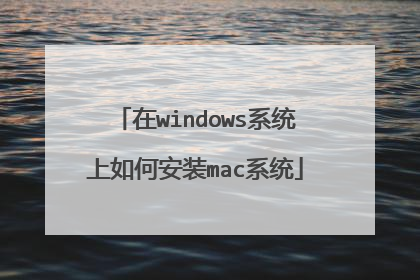
windows下怎么安装mac
1、在mac系统实用工具中找到并打开BootCamp助理; 2、打开BootCamp助理窗口,点击继续; 3、插入U盘,勾选创建Windows7或跟高版本的安装盘,从Apple下载最新的Windows支持软件,这个是必须勾选的,继续; 4、转到这个界面,点击“选取”; 5、选择已经下载的Win7 64位iso镜像,打开; 6、执行拷贝Windows文件和下载驱动; 7、U盘制作好后,进入分区界面,可以选择均等分割,或移动中间的圆点,自行调整大小,必须30G以上,点击安装; 8、重启进入win7安装界面,根据提示操作; 9、进入到Windows分区界面,点击“驱动器选项(高级)”; 10、选择分区4:BOOTCAMP分区,格式化; 11、弹出警告对话框,直接确定; 12、格式化之后,选择分区4,点击下一步安装; 13、在这个界面,执行win7安装过程; 14、重启按Option选择Windows进入,进行系统配置,后续自己操作即可。
1.选择你的引导工具。 最流行的mac引导工具有clover和变色龙引导。两种引导各有各的优点,由于我是用clover引导,就以clover来说明。硬盘分区后,除了你在'计算机'中可以看到的cde盘,其实还有你看不到的分区,其中有一个分区叫做efi就是放你的引导文件的。这里放的文件就是你开机时候系统选择启动的域,我们可以在bios中选择启动哪一个。 知道了这些之后,我们就要来安装我们的引导,我们选择u盘作为启动盘,就要给u盘分区,将u盘分两个区,一个用来安装我们的引导工具,另一个分区用来写入mac系统镜像。 如果你有一个mac的环境,那么你可以直接在mac中下载clover,那么你插入u盘,在clover app中有install clover的选项,通过这个功能你可以比较容易的将clover安装到你的u盘中。 如果你没有一个mac环境,就可以直接搜索clover,直接将下载的压缩包解压,拷入你u盘的引导分区根目录。这样跟mac下安装的是一样的。2. 写入mac镜像镜像分很多版本,比较新的有serria和high serria,对于普通电脑上要装mac,又有大神在原版基础上做了修改,叫做懒人版。懒人版就是为了方便我们安装黑苹果的用户。比如原版在安装的时候需要两次安装,而懒人版只需要一次安装。下载好我们的镜像之后,我们就需要写入了。这里我们用到transmac这样的一个工具。在windows上下载好并打开我们的工具,是这样的。我们可以看到我们的u盘,选择我们u盘,右键选择format disk for mac,取一个名字,直接ok,一路确定。 以后我们再次右键我们u盘,选择restore with disk image,选择我们下载好的镜像文件,一路确定。 这里由于在u盘写入比较大的文件,耗时也会比较长,20分钟到四十分钟不等,请耐心等待!3. 电脑硬盘分区,用来安装macos我们既然要在电脑上装mac,那么就一定要有一个空白的分区来安装我们的mac系统,windows中可以通过一些磁盘工具来分出一块空白区,也可以用自带的磁盘管理来压缩出一块空白区,用来装mac系统。这个分区不能太小,要容得下mac系统,如果磁盘够用,建议分100-200个g,因为你在mac系统中是可以读windows磁盘的,但是不可以写入。而在windows中,你是不可以读取mac盘的,当然用hfs+也可以做到读取mac盘,但是不建议!因为可能会有某杀毒软件之类的破坏掉你的mac系统,致使开不了机,那么咱们辛辛苦苦装的mac不就白费劲了?4.配置clover这是最复杂的环节了,你安装好clover以后,根目录下有一个config.plist配置文件,这个依赖于你电脑的硬件配置,可以说是不同电脑上配置不同,这儿我也不累赘。这里你要根据你的电脑实际配置来修改,其中最重要的就是显卡信息和cpu,蓝牙等了,因为你配置不好,是进入不了安装界面的,下图是我的配置,联想g5070笔记本,因为黑苹果在双显卡笔记本上是只能驱动核心显卡的,我的u是4258u,核显是iris 5100, 5. 配置完成以后我们就要进行安装了。开机进入bios,选择u盘启动,这样就进入我们的clover了。我们选择boot os x install from xxx,空格,输入-v回车,这个的意思就是输出启动信息,如果这儿启动不了,你可以根据你的错误去远景五国贴查看解决办法。成功进入安装界面后,我们选择磁盘工具,选择我们当时预留的磁盘,抹掉。然后退出,选择安装,选择我们刚抹掉的磁盘。安装完成后我们继续u盘启动,在clover中选择boot os x from xxx,然后我们就成功启动了!接下来的界面你可能会很蒙,这怎么看不清楚?闪屏?没关系,修改你的配置文件吧!神马?不能上网?没声音?装驱动吧!针对这个,你可以在win中用鲁大师之类的查看你的硬件型号,然后直接百度有条件的首选谷歌 硬件型号 hackintosh 来下载驱动,完善你的黑苹果。目前无线网卡,蓝牙等是不好驱动的,这个就意味着你要么不用,要么用外接的,要么拆电脑,换! 还有最后一步,就是你要把u盘引导中的文件拷入你电脑硬盘的引导分区中,因为你不可能每次启动都要借助u盘。
1.选择你的引导工具。 最流行的mac引导工具有clover和变色龙引导。两种引导各有各的优点,由于我是用clover引导,就以clover来说明。硬盘分区后,除了你在'计算机'中可以看到的cde盘,其实还有你看不到的分区,其中有一个分区叫做efi就是放你的引导文件的。这里放的文件就是你开机时候系统选择启动的域,我们可以在bios中选择启动哪一个。 知道了这些之后,我们就要来安装我们的引导,我们选择u盘作为启动盘,就要给u盘分区,将u盘分两个区,一个用来安装我们的引导工具,另一个分区用来写入mac系统镜像。 如果你有一个mac的环境,那么你可以直接在mac中下载clover,那么你插入u盘,在clover app中有install clover的选项,通过这个功能你可以比较容易的将clover安装到你的u盘中。 如果你没有一个mac环境,就可以直接搜索clover,直接将下载的压缩包解压,拷入你u盘的引导分区根目录。这样跟mac下安装的是一样的。2. 写入mac镜像镜像分很多版本,比较新的有serria和high serria,对于普通电脑上要装mac,又有大神在原版基础上做了修改,叫做懒人版。懒人版就是为了方便我们安装黑苹果的用户。比如原版在安装的时候需要两次安装,而懒人版只需要一次安装。下载好我们的镜像之后,我们就需要写入了。这里我们用到transmac这样的一个工具。在windows上下载好并打开我们的工具,是这样的。我们可以看到我们的u盘,选择我们u盘,右键选择format disk for mac,取一个名字,直接ok,一路确定。 以后我们再次右键我们u盘,选择restore with disk image,选择我们下载好的镜像文件,一路确定。 这里由于在u盘写入比较大的文件,耗时也会比较长,20分钟到四十分钟不等,请耐心等待!3. 电脑硬盘分区,用来安装macos我们既然要在电脑上装mac,那么就一定要有一个空白的分区来安装我们的mac系统,windows中可以通过一些磁盘工具来分出一块空白区,也可以用自带的磁盘管理来压缩出一块空白区,用来装mac系统。这个分区不能太小,要容得下mac系统,如果磁盘够用,建议分100-200个g,因为你在mac系统中是可以读windows磁盘的,但是不可以写入。而在windows中,你是不可以读取mac盘的,当然用hfs+也可以做到读取mac盘,但是不建议!因为可能会有某杀毒软件之类的破坏掉你的mac系统,致使开不了机,那么咱们辛辛苦苦装的mac不就白费劲了?4.配置clover这是最复杂的环节了,你安装好clover以后,根目录下有一个config.plist配置文件,这个依赖于你电脑的硬件配置,可以说是不同电脑上配置不同,这儿我也不累赘。这里你要根据你的电脑实际配置来修改,其中最重要的就是显卡信息和cpu,蓝牙等了,因为你配置不好,是进入不了安装界面的,下图是我的配置,联想g5070笔记本,因为黑苹果在双显卡笔记本上是只能驱动核心显卡的,我的u是4258u,核显是iris 5100, 5. 配置完成以后我们就要进行安装了。开机进入bios,选择u盘启动,这样就进入我们的clover了。我们选择boot os x install from xxx,空格,输入-v回车,这个的意思就是输出启动信息,如果这儿启动不了,你可以根据你的错误去远景五国贴查看解决办法。成功进入安装界面后,我们选择磁盘工具,选择我们当时预留的磁盘,抹掉。然后退出,选择安装,选择我们刚抹掉的磁盘。安装完成后我们继续u盘启动,在clover中选择boot os x from xxx,然后我们就成功启动了!接下来的界面你可能会很蒙,这怎么看不清楚?闪屏?没关系,修改你的配置文件吧!神马?不能上网?没声音?装驱动吧!针对这个,你可以在win中用鲁大师之类的查看你的硬件型号,然后直接百度有条件的首选谷歌 硬件型号 hackintosh 来下载驱动,完善你的黑苹果。目前无线网卡,蓝牙等是不好驱动的,这个就意味着你要么不用,要么用外接的,要么拆电脑,换! 还有最后一步,就是你要把u盘引导中的文件拷入你电脑硬盘的引导分区中,因为你不可能每次启动都要借助u盘。


